Sida Hal mar loogu Furo Barnaamijyo Badan oo Daaqadaha ah
Maxaad waligaa u doonaysaa inaad hal mar ku furto barnaamijyo badan Windows(open multiple programs at once in Windows) ? Dhowaan, qof xafiiskayga jooga ayaa i waydiiyey sida ay hal mar u furi karaan dhawr codsi oo desktop ah iyaga oo aan si gaar ah u taaban codsi kasta.
Caadiyan waxaan u yeeri lahaa qofka caajiska ah oo aan ku iraahdo dhibka iga daaya, laakiin mar haddii qofkani uu qabanayo hawl soo noqnoqonaysa oo uu u baahan yahay inuu furo codsiyo la mid ah maalin kasta, waxaan mooday inaan xal keeno.
Waxa kale oo aan ogaaday in aan inta badan furo dhawr barnaamij subax kasta si kasta oo ay tahay: Chrome for Internet browsing, Outlook for checking email, iyo Visual Foxpro oo ah koodka qorista (maadaama aan programmer ahay). Markaa halkii aan ku dhufan lahaa saddex astaamood, waxaan go'aansaday inaan abuuro waxa loo yaqaan faylka dufanka( batch file) si aan u furo dhammaan seddexda codsi hal mar!
Waxaad si fudud ugu dhex abuuri kartaa faylal dufcaddii Windows oo waxa kaliya ee aad u baahan tahay si aad u abuurto waa Notepad! Sidoo kale, waxaan daboolayaa sida aad u isticmaali karto Jadwalka Hawsha(Task Scheduler) si aad ugu socodsiiso faylkaaga dufcada marka kombuyuutarku kabahaaga saarayo si ay barnaamijyadu u bilaabaan adigoon xitaa hal mar gujin!
Sida loo Abuuro Fayl Dufcaddii(Batch File) gudaha Daaqadaha(Windows)
Tallaabada 1. Marka hore, fur Notepad
Tallaabada 2. Koobiye oo dheji xariiqda hoose oo ah xariiqda koowaad ee faylka:
@echo off
Echo off asal ahaan wuxuu u sheegaa Windows inaysan ku siin wax farriimo ah ama daaqadaha soo baxay marka ay ku socoto amarrada faylka dufcadda.
Tallaabada 3. Hadda waxaan u baahannahay inaan si dhab ah u wacno executable mid kasta oo ka mid ah saddexda barnaamij ee aan rabno inaan furno. Marka tusaale ahaan, waxaan rabaa inaan furo Firefox , Outlook , iyo Foxpro . Saddexda sadar ee soo socda waxay u ekaan doonaan sidan:
start “Chrome” “C:\Program Files (x86)\Google\Chrome\Application\chrome.exe” start “Outlook” “C:\Program Files\Microsoft Office\Office12\Outlook.exe” start “Foxpro” “C:\Program Files\Microsoft Visual FoxPro 9\vfp9.exe”
Waxaa jira saddex qaybood oo amar kasta oo kor ku xusan, oo aan ku sharaxay hoos:
start – Taasi waa amarka loo isticmaalo faylalka dufcaddii si loo furo barnaamijyada
"App Name" - Halbeegga labaad waa magaca codsiga aad furayso. Waxaad halkan ku dhejin kartaa magac kasta oo aad jeceshahay maadaama ay kaliya u adeegsato cabbirkan ujeedooyinka lahaanshaha.
"Dariiqa App"(“App Path”) - Halbeegga ugu dambeeya waa waddada dhabta ah ee faylka la fulin karo ee barnaamijka.
Had iyo jeer waxaad ka heli kartaa jidka barnaamijka adiga oo midigta gujinaya astaanta oo aad tagto Properties . Tusaale ahaan, haddii aan rabo inaan ogaado dariiqa loo maro faylka la fulin karo ee Firefox , waxaan xaq u gujin lahaa oo dooran lahaa Properties.

Hadda waxa kaliya ee aan u baahanahay inaan sameeyo waa inaan eego dariiqa ku yaal sanduuqa Target oo si fudud u koobiyi oo ku dheji taas qoraalka faylkayga dufcada.

Ogsoonow in ay jiraan jid-gaabyo gaar ah oo sanduuqa Targetku(Target) uu faaruqi doono sida hoos ku cad, badiyaa leh barnaamijyada Microsoft Office(Microsoft Office) .
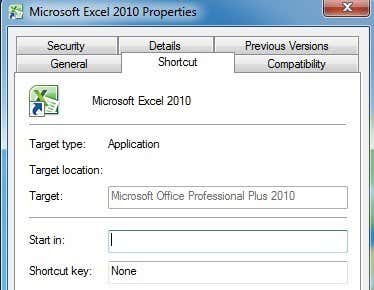
Haddii ay taasi dhacdo, waa inaad gacanta ku tagtaa oo aad ka raadisaa faylka EXE ee nidaamka. Xafiiska(Office) , wax walba waxay ku yaalaan C:\Program Files\Microsoft Office\Officexx haddii aad ku rakibtay nooca 64-bit ama C:\Program Files (x86)\Microsoft Office\Officexx haddii aad rakibtay nooca 32-bit ah. Faylasha codsigu inta badan waa magaca barnaamijka sida EXCEL , WORD ama POWERPOINT .
Ka dib markaad ku darto dhammaan gelitaanka faylkaaga, faylka dufcaddu waa inuu u ekaado sidan:

Hadda waxa kaliya ee ay tahay inaad sameyso waa inaad dhab ahaantii u kaydiso sida fayl dufcaddii, taas oo aad u fudud. Tag Faylka(File) oo dhagsii Save As . Sii faylkaaga magac sida " Test.bat ". Ogow in aan gacanta ku daray BAT-ka magaca faylka. Ugu dambayntii, u beddel sida Nooca(Save As Type) u dhig dhammaan faylasha(All Files) halkii aad ka beddeli lahayd dhokumantiyada qoraalka ah(Text Documents) .

Waa kaas! Hadda waa inaad horay u sii socotaa oo tijaabi feylkaaga dufcadda oo arag haddii dhammaan barnaamijyadaadu ay kor u kacayaan. Mid ka mid ah shay aan helay ayaa ah in ku shubista codsiyada iyada oo loo marayo faylka dufcadda ay aad u dhaqso badan tahay sabab qaar ka mid ah. Runtii ma hubo sababta, laakiin Chrome , Outlook iyo Firefox dhamaantood waxay ku shubteen dhowr ilbiriqsi ka dhaqso badan marka aan sida caadiga ah gujiyo.
Jadwalka Faylka Dufcada ee Bilowga PC
Hadda aynu jadwal u samayno faylkayaga dufcada inuu shaqeeyo marka ugu horeysa ee aan galno Windows . Si tan loo sameeyo, dhagsii Start , ku qor jadwalka shaqada oo guji isku xirka ugu horreeya.

Ha ku daalin daawashada interface-ka sababtoo ah waa in aan abuurno hawl aad u fudud oo kaliya. Dhinaca midigta, waa inaad aragto isku xirka si aad u abuurto Hawsha Aasaasiga ah(Create Basic Task) . Horey u soco oo ku dhufo taas.

Hadda u bixi hawshaada aasaasiga ah magac, kaas oo noqon kara wax kasta oo aad rabto. Waxaad sidoo kale ku siin kartaa sharaxaad haddii aad rabto. Guji Next(Click Next) marka la sameeyo.

Talaabada xigta waa inaad doorato kiciye. Xaaladeena, waxaan rabnaa in faylka dufcadda la ordo marka aan galno kumbuyuutarka, markaa dooro Marka aan galo(When I log on) . Taasi waa ikhtiyaarka kaliya ee runtii macno samaynaya.

Tallaabada xigta waa in la doorto ficil. Xaaladeena, ficilku wuxuu noqon doonaa inaan socodsiino qoraalka dufcadaha, markaa dooro Start a program .
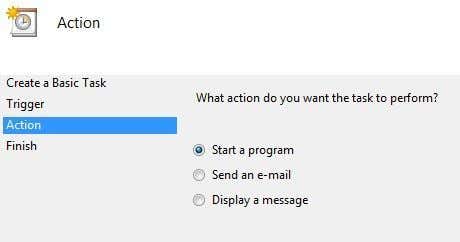
Ugu dambeyntii, waa inaan dhab ahaantii dooranaa faylka dufcadda aan rabno inaan ku shaqeyno markaan galno kumbuyuutarka. Horey u soco oo dhagsii badhanka Browse oo u gudub meesha uu ku yaal faylka dufcaddiiga.

Guji Next ka dibna dhagsii dhame(Finish) . Hadda horay u soco oo dib u bilow kombayutarkaaguna waa inay furmaan marka aad gasho Windows ! Aad(Pretty) u fiican, haa? Haddii aad wax su'aalo ah qabtid, ku dheji faallo. Ku raaxayso!
Related posts
Ku socodsii barnaamijyadii hore ee qaabka waafaqsan Windows 11/10
Sida loo Disable Settings, Services, and Programs in Windows 7/8.1
Disable Programs Startup in Windows 7/8/10
Sida Dhakhso Loo Dilo Ama Loo Xidho Dhammaan Barnaamijyada Ku Socda Daaqadaha
9 Siyaabaha Degdega ah ee Looga Dhigi karo Sawirka Daah-furnaanta Windows iyo Mac
Hagaaji Cilada Boostada ee Windows Live 0x800CCC0B
U beddel Waraaqda Drive-ka gudaha Windows Aaladda USB-ga ee Dibadda
Sida looga saaro Microsoft Apps-ka caadiga ah ee ku jira Windows 11/10
Sida Looga Hortago Daminta Kombiyuutarka Daaqadaha
Sida Loogu Bedelo Inta U Dhaxaysa Xisaabaadka Instagram-ka Badan
Ku Samee Liiska Barnaamijyada Bilowga adoo isticmaalaya Line Command ama PowerShell
Beddel Daaqadaha Bilowga iyo Xiritaanka Codadka
Sida loo arko faylalka Mac ee PC-ga Windows
Sida Si Toos ah Loogu Dhaqaaqayo ama Looga Koobi karo Faylasha Gudaha Daaqadaha
Sida loo dejiyo ama loogu calaamadiyo qayb ka mid ah Windows-ka mid firfircoon
Sida Loo Raadiyo Qoraal Gudaha Faylal badan oo PDF ah hal mar
Shuruudaha RAM ee Windows 10 iyo Windows 7 - Intee in le'eg xusuusta ayaad u baahan tahay?
Hard Drive-ka Dibadeedka Aan ka soo muuqan Windows ama OS X?
Sida loogu beddelo WebP una beddelo GIF Windows ama Mac
Sida loo Khariideeyo Shabakadda Drive-ka gudaha Daaqadaha
